Steam achievement manager — открыть все достижения в Steam
Steam achievement manager — это программа, позволяющая открыть все достижения в КС ГО или другой Steam-игре при помощи пары кликов. Изначально создавалась как демонстрация SteamWorks API для разработчиков.
Программа создана юзером под ником Rick. Его официальный блог, а также блог программы со всей последней информацией и обновлениями: http://blog.gib.me/category/sam/ (осторожно, английский язык).
На момент 2016 года доступна версия программы 6.3. Официальный сайт Steam achievement manager — http://gib.me/sam/. Там же вы можете скачать SAM официально — по этой ссылке.
Предупреждение! При неграмотном использовании Steam achievement manager в CS:GO вы можете получить VAC-бан. Маловероятно, что это произойдет, но вы должны знать, что вероятность бана присутствует.
Инструкция по установке и настройке
- Сначала скачиваем и устанавливаем Microsoft .NET Framework 3.5.
- Затем скачиваем и открываем наш ZIP-архив с файлами SAM.API.dll, SAM.Game.exe и SAM.Picker.exe. Разархивируем их в любое место на компьютере, но не в папку со Steam!
- Запускаем Steam, если еще не запустили.
- Т.к. есть вероятность получения ВАК-бана, то лучше выйти из всех игр, имеющих защиту VAC. Лучше перебдеть, чем недобдеть.
- Запускаем файл SAM.Picker.exe:

КАК ОТКРЫТЬ ВСЕ ДОСТИЖЕНИЯ STEAM
- Перед вами откроется список самых часто используемых в приложении игр. Вы можете сразу выбрать одну из них нажатием ЛКМ, либо нажать клавишу «Add Game» и в появившемся поле вбить название или ID игры. Чтобы узнать ID, нужно зайти на страницу с игрой в Стиме и найти вот эти циферки, идущие после /app/:

- Появляется окно, в котором изображены достижения выбранной игры:

- Жмем на изображение раскрывающегося замка, если хотим открыть все достижения. Или выборочно проходимся по списку и ставим галочки напротив интересующих нас обновлений.
- Жмем «Store» в правом верхнем углу.
- Вылетает окно-информер, сообщающее сколько ачивок открыто.

66 достижений открыто. Ура
- Спустя пару мгновений в правом нижнем углу начнут появляться сообщения об открытии достижений.
Карточки
Чтобы получить карточки, выберите нужную игру из списка Steam Achievement Manager и просто подождите. Через полчаса появится первая карточка. При этом, программа будет показывать, что вы играете в ту игру, которую выбрали.
Если же вы выберете игру, которой у вас нет, то и карточки падать не будут. Также не будет показано, что вы в нее играете.
Время выпадения: примерно одна карточка за 15 минут.
Важные нюансы
- SAM нельзя включать если в диспетчере задач будет строчка наподобие «hl2.exe, teamfortress2.exe, dota2.exe, css.exe» и другие, связанные с GoldSource и Source движками. Будьте внимательны!
- Оружия с сундуками может идлится через запуск CS:GO. Надо сначала зайти в матч CS:GO, иначе шмотки падать не будут.
- При возникновении проблемы «Необрабатываемое исключение в приложении» попробуйте скачать все версии Microsoft Visual C++. Либо же извлеките файл в папку на рабочий стол.
- Если открыть прогу через несколько окон, то время накручивается быстрее.
Видео-мануал
Если остались какие-то вопросы, ты всегда можешь задать их в комментариях, бандит!
Как разблокировать все достижения в любой игре в Steam

Допустим в какой-то игре у вас 99% ачивок но одну -единственную вы получить не можете- хоть убей! Есть люди, которые с упорством маньяка тратят часы на получения ачивок в играх. Но зачем тратить время если все можно сделать проще и быстрее?
Есть такая прога как Steam Achievement Manager, благодаря которой можно разблокировать все достижения в любой Steam игре.
Прокрутим страницу вот до сюда:
Читать еще: Исправление ошибки с KERNELBASE.dll

Как получит Steam Achievement Manager: Карточки и достижения
Нажимаем на “Download Steam Achievement Manager 6.3”
Переходим на страницу загрузки
Жмем на розовую кнопку с текстом “I read the warning and still want to download!”

Как получит Steam Achievement Manager: Карточки и достижения
Скачается архив с программой, содержащий 3 файла.

Как получит Steam Achievement Manager: Карточки и достижения
Разархивируем но только не в директорию со Steam! Лучше на Рабочий стол
После разархивации программы нужно зайти в Steam (если еще не зашли).
Только потом, после того, как зашли в Steam, открываем программу.
Запускаем файл “SAM.Picker.exe” и появляется вот такое вот окно:

Как получит Steam Achievement Manager: Карточки и достижения
Чтобы долго не искать игру в списке, ее можно найти намного быстрее.
Выбираем игру в Steam
Нажимаем на нее ПКМ—>Перейти на форум.
Нас перекидывает на форум, нам нужна ссылка, которая расположена вверху стима:

Как получит Steam Achievement Manager: Карточки и достижения
Точнее не ссылка, а только цифры из нее, в данном случае это 220440.
Теперь вставляем цифры в строку поиска в нашей программе и жмем “Add game”.
Мы видим что игру нашло:
 Как получит Steam Achievement Manager: Карточки и достижения
Как получит Steam Achievement Manager: Карточки и достижения  Как получит Steam Achievement Manager: Карточки и достижения
Как получит Steam Achievement Manager: Карточки и достижения
Кликаем на нее 2 раза ЛКМ, у нас открывается другое окно программы с достижениями данной игры:
Жмем на раскрывающийся замок в левом верхнем углу.(Это для того, чтобы выбрать все достижения. Если вы не хотите открывать все достижения, то просто отметьте галочками те, которые хотите):

Как получит Steam Achievement Manager: Карточки и достижения
Теперь, когда выбрали все или отметили галочками нужные достижения жмем кнопку “Store” в правом верхнем углу:

Как получит Steam Achievement Manager: Карточки и достижения
Нам выскакивает окошко “Information”, в котором нужно нажать “ОК”:

Как получит Steam Achievement Manager: Карточки и достижения
Важная информация!!
НЕЛЬЗЯ ВО ВРЕМЯ РАБОТЫ С ПРОГРАММОЙ ЗАПУСКАТЬ ИГРЫ – это очень важно, иначе можно VAC бан получить. Не должно быть запущено ни одной игры, убедитесь на всякий случай посмотрев в диспетчере задач – не должно быть процесса hl.exe и процесса игры. Выйдите из всех игр с защитой VAC, если такие запущены. Хоть программа и не повлияет на игру, лучше заранее обезопасить себя.
Важно: Перед обратном запуском игры убедитесь что Steam Achievement Manager выключен и навсякий случай в процессах проверьте что бы не было процесса этой программы, если он есть завершите его вручную. Только после этого можете спокойно запускать игру .
Но вы тоже не наглейте, если откроете все ачивки на аккаунте, на котором наиграно то всего пару часов допустим, то это конечно же покажется подозрительным
FAQ от разработчиков
- Ачивки со стороны сервера – бывают во многих играх. Такие достижения нельзя разблокировать
- Ачивки сбросились – используйте программу еще раз, Valve иногда сами их сбрасывают, например, после релиза original medic pack.
- Некоторые игры, которые отображаются в виде их ID, например TF_KILL_NEMESIS (Portal, Half-Life 2: Episode Two и Team Fortress 2) – просто в этих играх ачивки появились до их названия, поэтому не могут быть представлены в виде удобного текста. Это ошибку нельзя исправить, т.к. она в самом стиме и его движке в целом.
- Ошибка ‘generic error’ (error #2) – у вас нет этой игры на аккаунте или в ней нет ачивок. Если на самом деле есть, то перезапустите Steam и проблема должна пропасть.
- Если вас забанил VAC – вы просто идиот
Читать еще: Руководство по установке Kali Linux
В любом случае ДЕЛАЙТЕ ВСЕ НА СВОЙ СТРАХ И РИСК!
Работа с достижениями/ачивками в Steam – интересно, но ещё и полезно
Вот вам прекрасный пример того, что «сама садик я садила, сама буду поливать». О чём это мы!? Да об индустрии компьютерных развлечений.

Как обнулить достижения в Стим.
Вот проследите весь ход жизни:
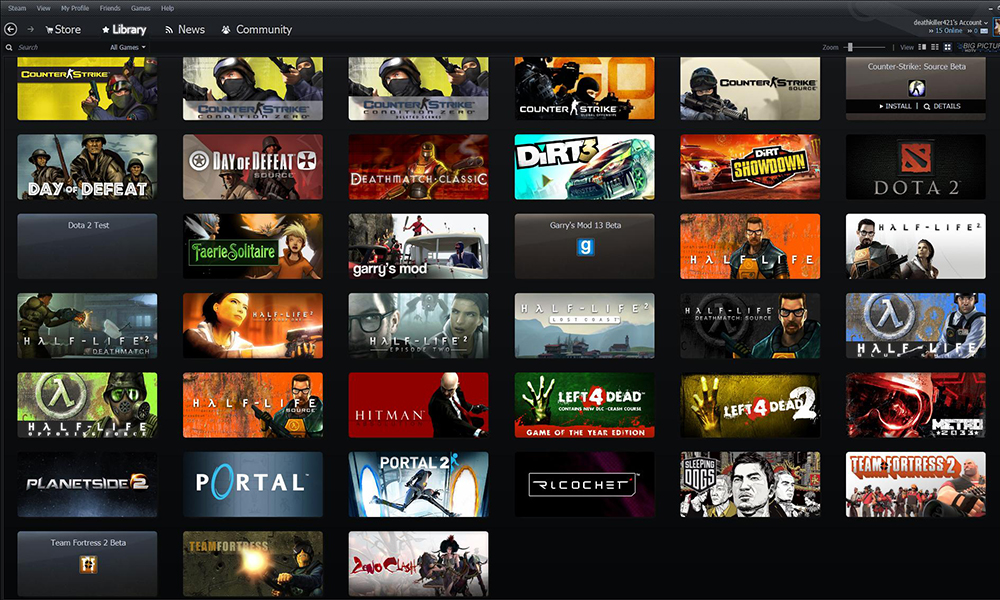
- Сначала два далеко не самых последних сотрудника Microsoft раскручивают компьютерную индустрию, полностью поддерживая клич Гейтса: «Компьютер на кухню каждой домохозяйке».
- Потом, пока ещё в рамках Microsoft, раскручивают игровой бизнес на ПК.
- Затем уходят «от мамы», даже переезжают (правда, недалеко, всё в пределах того же штата Вашингтон).
- И основывают фирму компьютерных игр – Valve, которая получилась действительно блестящим «клапаном» в мир развлечений, одной из самых популярных и авторитетных в своей области.
- С фирмой не сотрудничает только «ленивый», сегодня среди вовлечённых в её бизнес ни много ни мало – 125 миллионов человек.
- Бизнес приобретает такие масштабы, что фирма разрабатывает приложение Steam по распространению разработок самой же «себя». Дальше – больше, но нам теперь в другую сторону.
Специфика поведения в играх
Ну, а далее уже переходим к специфике поведения всех сколько-нибудь стоящих игр. В каждой «игрушке» мы стремимся чего-то достичь. Когда достигнутое у нас «в кармане», в следующий раз мы можем снова начать с нуля. Но лучше всё-таки с достигнутого, чтобы не проходить десятки раз по пути, который уже, может, и неинтересен. Таких достижений может быть не один десяток, и все они запоминаются программно.
Вот и возникают две насущные задачи в стиме:
Для решения данных задач очень удобно воспользоваться полезной утилитой, ведь сама Steam позволяет работать с достижениями только по одному, а это и долго, и неудобно.
Решение первой задачи – просто просмотр
Итак, тут, как всегда, приходят на помощь доброхоты-программы «сторонних разработчиков». Заходим на сайт такой программы – Steam Achievement Manager. Авторы не стали изобретать велосипед и назвали её прямо – «Менеджер Достижениями Стим».
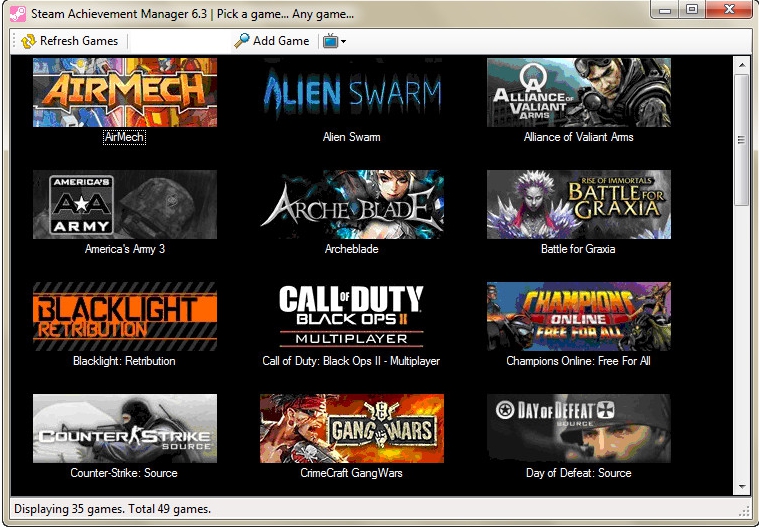
Скачиваем программу, она бесплатная и поставляется в упакованном виде, поэтому сначала, само собой, распаковываем.
Далее, запускаем и тут же на экране видим все игры, которые Стим приписывает вам. Знатоки очень советуют для чистоты «эксперимента» выйти предварительно из всех запущенных на компьютере программ. Для получения списка достижений игры выбираем её и видим справа количество достижений (ачивок, как говорят бывалые игроманы) у этой игры. Задача, как открыть все достижения в steam, выполнена.
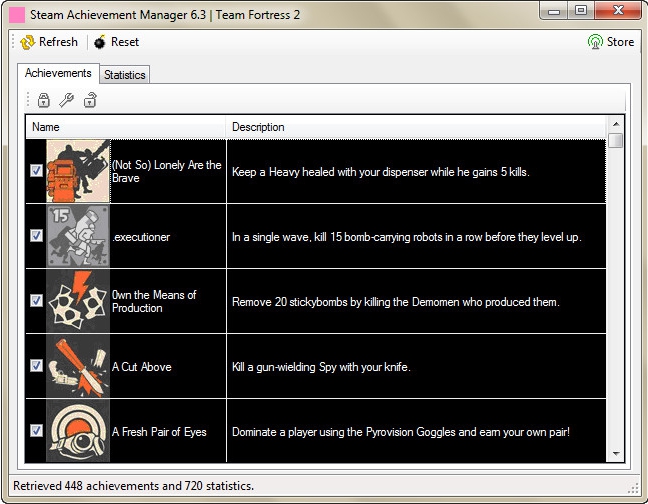
Идём дальше и удаляем ачивки
Другое дело, что открытие достижений steam (как, собственно, и сами ачивки – больше внутренняя «кухня» любой программы – надо же как-то обеспечить стремление в большему в этом бесконечном сидении за компьютером) любопытно из чисто «спортивного» интереса, раз уж ачивки есть. Теперь возникает уже более житейская задача, а может ли эта программа не только открывать достижения в стим, но и теперь убрать ачивки, чтобы начать игру «с чистого листа».
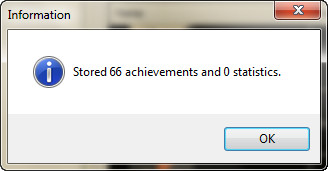
Да, возможно и это, правда, имеем в виду, что ни о каких «Корзинах» здесь речь не идёт, и удаленные достижения будут забыты и возврату не подлежат. Итак, когда программа Steam Achievement Manager открывает список всех достигнутых точек (причём можно получить даже описание каждой), для их удаления действуем по следующему алгоритму:
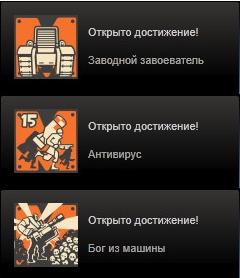
- Дважды кликаем мышкой на логотипе игры.
- Открывается окно со списком достижений.
- Вверху окна есть кнопка Reset.
- Находим её и нажимаем.
- Тут нет команды удаления «Выполнить все», поэтому операцию производим над каждой в отдельности – другими словами, появится столько окон удаления, сколько в игрушке достижений.
- В каждом окне удаления выбираем «Да».
- Обращаем внимание, что такой порядок позволяет удалять ачивки выборочно, вдруг какая-то из них оказывается особенно «дорогой», тогда, вероятно, не грех и оставить.
Читать еще: Разблокировка USB-модема МТС под любые SIM-карты
Как пользоваться Steam Achievement Manager?

Утилита позволяет накручивать время, проведенное в игре, разблокировать различные достижения, изменять статистические данные о матчах и много чего еще. Для получения ачивок игрокам приходится тратить по несколько часов, а иногда, несколько дней, что не особенно нравится пользователям, которые любят хвастаться своими достижениями. Для решения проблемы можно использовать Steam Achievement Manager.
Что такое Steam Achievement Manager?
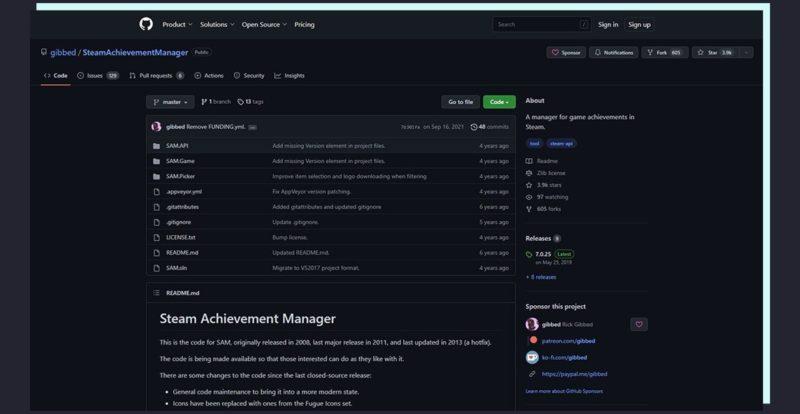
Steam Achievement Manager – бесплатная программа, помогающая геймерам следить за своими ачивками, полученными в Steam – играх. Также утилита позволяет изменить набор достижений, настроить число побед. Для серьезных геймеров важно достичь всех целей игры, а также разблокировать максимально возможное количество ачичвок, но не всегда удается проводить в любимых играх по несколько часов в день. В таком случае на помощь приходят специальные инструменты, такие как SAM.
Несмотря на устрашающий внешний вид, на самом деле пользовательский интерфейс утилиты прост. За пару минут можно легко разобраться с инструментами изменения достижений. Для этого достаточно найти желаемую игру в программе по ее идентификационному номеру, отметить необходимые награды и активировать их в STEAM.
Важно – программа не является чит-утилитой, которая взламывает игровой код, вносит в него изменения и дает геймерам дополнительные преимущества перед другими игроками. Вместо этого, SAM просто обходит STEAM, показывая, что пользователь будто выполнил цели для разблокировки какого-либо достижения. Самый главный вопрос, который волнует многих геймеров – это банят ли за Steam Achievement Manager.
Да, использование программы противоречит правилам игровой платформы и не поощряется Valve – компанией, которая стоит во главе STEAM. Поэтому неосторожное управление утилитой вполне может привести к блокировке учетной записи. В зависимости от степени нарушения правил, блокировка может быть как временная, так и пожизненная.
Как установить и настроить SAM?
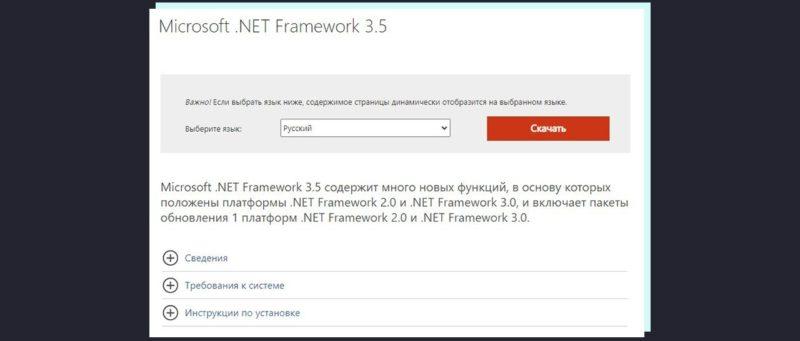
«Как пользоваться Steam Achievement Manager» — это частый вопрос от геймеров, которые сталкиваются с софтом в первый раз. На самом деле, установка, настройка и дальнейшее использование утилиты несложные.
Перед тем как устанавливать саму программу, необходимо скачать Microsoft. NET Framework 3.5., сделать это лучше всего с официального сайта разработчика софта, чтобы не занести ПК-вирусы. После того как утилита полностью загрузится, можно переходить к дальнейшему шагу – скачиванию и настройке Steam Manager Achievement 2020 года. Программа запакована в архив, поэтому если на компьютере нет RAR и ZIP архиваторов, необходимо позаботиться об их установке.
Как только на компьютере появится rar-архив, его необходимо распаковать в любое удобное место, кроме корневой папки стим.
Далее выполняются действия в следующей последовательности:
- Запуск STEAM и закрытие всех запущенных ранее игр, иначе есть высокий шанс получить бан аккаунта. Да, такой исход имеет минимальную вероятность, но лучше не нарываться на неприятности.
- Открытие файла типа SAM.Picker.exe.
Как только все шаги выполнены, в программе отобразится список самых востребованных игр, если среди них нет желаемой, то достаточно кликнуть на Add Games и ввести ID–игры или ее название. После этого на экране появится окно с различными достижениями, доступными для выбранной игры. Можно выбрать как все ачивки, так и несколько отдельных, для этого достаточно нажать на пустой квадратик, рядом с названием игры. Во вверху окна расположена надпись Store, для завершения загрузки необходимо на нее нажать. Не стоит бояться, когда на экране высветится еще одно окно, демонстрирующее количество разблокированных достижений, необходимо нажать OK, и оно автоматически закроется.
Как получить карточки в SAM?
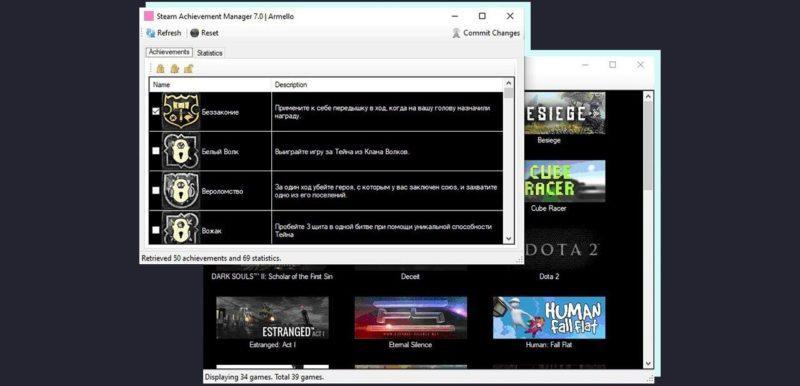
Как получать карточки Steam Achievement Manager – еще один популярный вопрос от пользователей STEAM. Карточки или значки служат украшением личной страницы на игровой онлайн–платформе и демонстрируют другим геймерам, каких достижений добился пользователь.
Чтобы стать обладателем SAM карточки требуется выбрать нужную игру из списка популярных или найти желаемое приложение через поисковой запрос. Главное – чтобы указанная игра была куплена или находилась в игровой библиотеке пользователя. Спустя 30 минут появится первая карта. Если отмечена игра, которой нет в библиотеке Стим, то, соответственно, карточки не упадут.
Советы по использованию SAM

Чтобы не нарваться на возможный бан со стороны владельцем онлайн–платформы Стим и при этом похвастаться перед другими пользователями количеством открытых достижений, лучше всего следовать следующим правилам:
- Не включать программу, если в диспетчере задач есть открытые утилиты, связанные с GoldSource и Source движками.
- Если в SAM отображается надпись «Необрабатываемое исключение в приложении», то рекомендуется установить новые версии Visual C++ или извлечь файл приложения на рабочий стол или в любую другую папку, кроме исходной.
Отдельный совет для желающих как можно быстрее увеличить время, проведенное в игре – если открыть сразу несколько окон в SAM, то это значительно ускорит накрутку.
Источник: cyber-time.ru
Как получить все достижения в Steam?

Steam — крайне интересная площадка, которая может похвастаться большим количеством особенностей. Так, например, можно сказать про наличие специальных профилей в нем, инвентарь, большое количество игровых предметов и возможность общаться. Это полноценная социальная сеть для пользователей, которая имеет и ряд интересных секретов. Некоторые из них связаны с достижениями.
Что вообще такое достижения в Steam? Это специальные задания, которые поддерживаются большинством игр, доступных на цифровой площадке. Выполняя определенные действия, пользователь получает небольшие награды. Они представляют собой своеобразные картинки, отображающие в профиле. Другого предназначения у них нет.
Способы получения всех достижений в стим

Если же пользователь захотел получить все достижения в Steam, то лишь ему выбирать способ того, как достичь поставленной задачи. Вариантов тут несколько:
- Самостоятельное выполнение. Это первый способ того, как пользователь может получать достижения в играх, доступных на площадке Steam. Необходимо открыть личный профиль и открыть соответствующую графу. Далее, увидев нужное задание для выполнения ее в игре, необходимо заняться исполнением. Получив одно достижение, нужно переходить к следующему и так до бесконечности.
- Использование специальных программ. Специально для Steam есть программное обеспечение, которое носит название Steam Achievement Manager или же в сокращении SAM. Запуская такую утилиту, пользователь должен выбрать любую игру и нажать на клавишу Unlock Achievement. Затем она мгновенно разблокирует весь перечень достижений и все. Ничего сложного, к счастью, в этом нет. Если говорить о рисках, то тут их нет. Аккаунт в Steam, за такое мелкое нарушение, никто блокировать не будет.
- Просто играть. Последний, менее интересный вариант. Пользователю нужно лишь играть в ту игру, где ему нужно разблокировать достижения и все. По мере прохождения сюжетной линии, если речь идет об одиночной игре, все задания, так или иначе, будут пройдены.
Других способов нет. Выбирать наиболее интересный, конечно же, может только сам пользователь и никто другой.
Источник: mycsgo.org